반응형
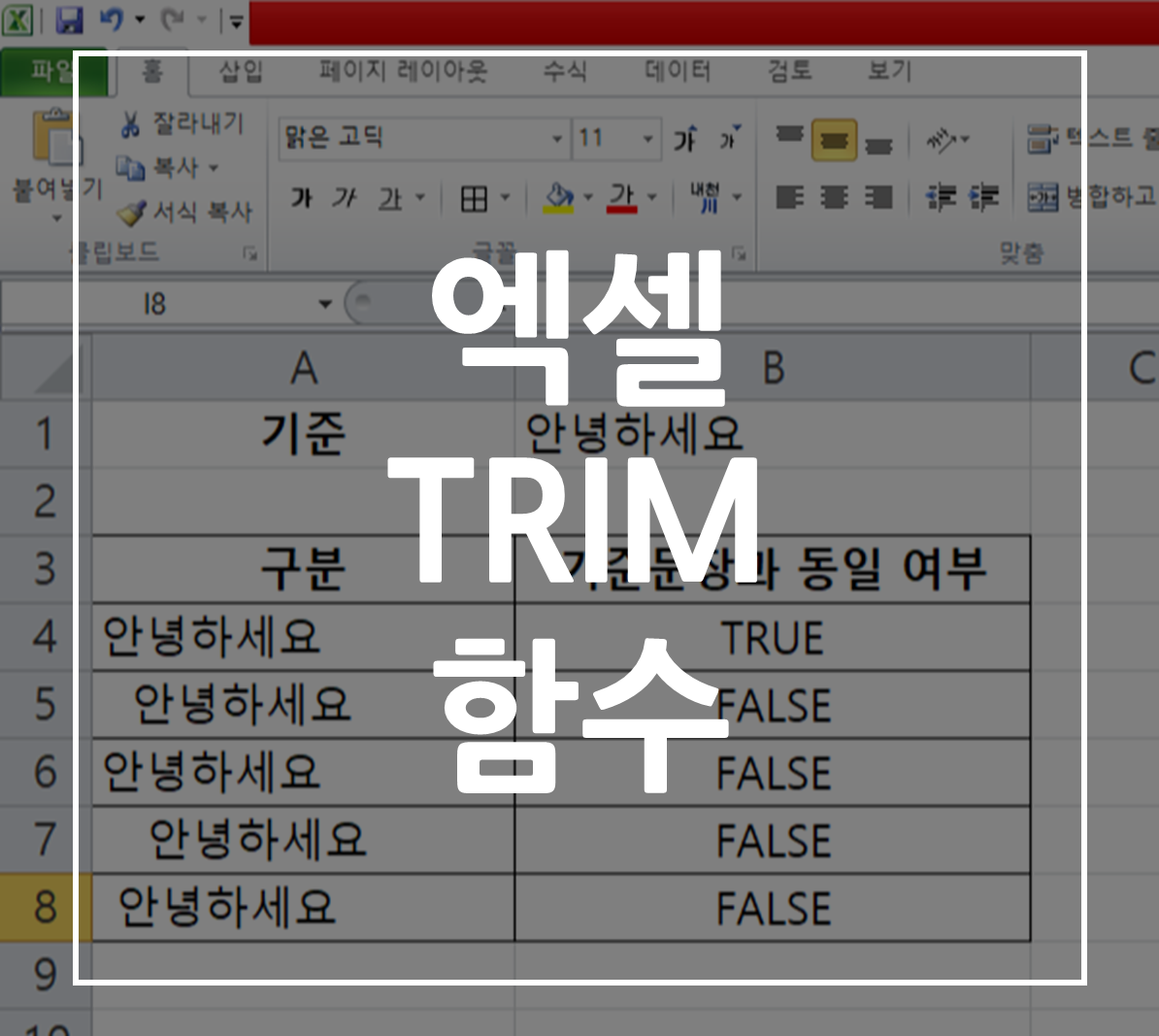
"셀안의 양쪽 공백을 한번에 제거하는 함수"
엑셀 작업을 하다보면 셀안에 작성되어 있는 문구의 양쪽에 공백이 있는 경우가 있습니다.
엑셀은 값를 기반으로 인식하기 때문에 같은 문장이어도 공백이 있고 없고 차이로 다른 문장으로 인식합니다. 예를 들어 "안녕하세요" 와 " 안녕하세요 " 는 엑셀에서 다른 문장으로 인식합니다.
| "안녕하세요" vs " 안녕하세요 " 엑셀에서는 다른 문장으로 인식!!! |
복사 붙여넣기 같은 작업을 하다보면 예시와 같이 양쪽에 공백이 들어가는 경우들이 자주 발생합니다. 이럴때마다 셀 하나씩 선택해서 공백을 지워줘야하는 번거러움이 있습니다. 자료가 몇개 없다면 상관없지만 100개 1,000개가 넘는 방대한 자료를 작업할 시에는 어려움이 있습니다.
이럴때 유용하게 사용가능한 Trim함수를 예시와 함께 알려드리겠습니다.
아래의 화면을 보시면 문장의 공백여부에 따라 엑셀에서는 서로 다르게 인식하는지를 알 수 있습니다.
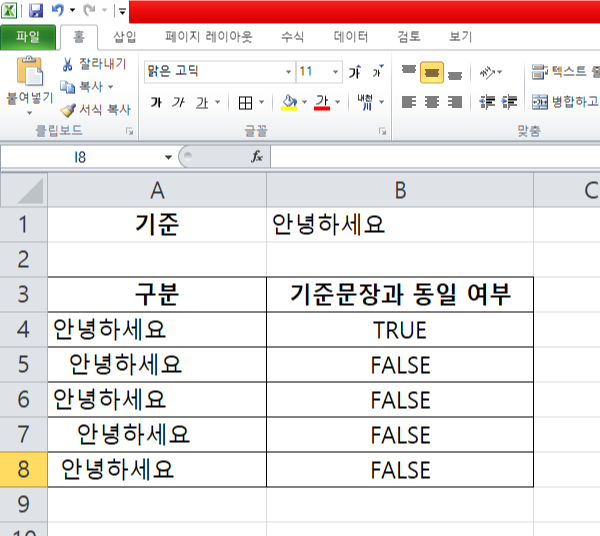


셀 우측에 Trim을 사용해서 양쪽 공백을 전부 삭제해보겠습니다.
함수 식 = Trim(text)
text 부분은 여백을 지우고 싶은 문장이 있는 셀을 입력해주시면 끝납니다. 함수식을 입력한 값들을 비교해보겠습니다.


양쪽 공백을 제거하고 기준 문장과 비교해보면 모든 문장들이 동일하게 인식되는 것을 볼 수 있습니다.
육안으로만 보는 엑셀 문서라고 하면 양쪽 공백이 있어도 상관없지만, 해당하는 셀이 어떠한 수식이 물려있는 셀이라고 하면 다른값으로 인식하기 때문에 오류가 나는 경우가 있을 수 있습니다. Trim 함수를 이용해서 한번에 여러 셀들의 양쪽 공백을 제거할 수 있으니 시간 단축에 매우 용이 합니다.



